動作検証バージョン:Windows 11 Home バージョン22H2(OSビルド22621.2428 Windows Feature Experience Pack 1000.22677.1000.0)
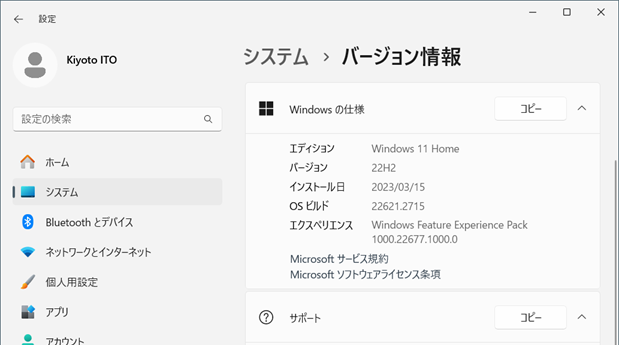
決して頻繁に行うというわけではありませんが、時々Windowsのバージョンを確認する必要があります。
[スポンサードリンク]
Windows+Pause/Breakでバージョン情報を
最近のWindowsでは、[Windows]キーを組み合わせたショートカットキーを使って、バージョンが確認できるようになっています。
▼操作方法:システム-バージョン情報画面を表示する
[Windows]キー+[Pause/Break]キーを押す
[Windows]キー+[Pause/Break]キーを押す
ショートカットキー[Windows]+[Pause/Break]で、下図のような[システム]-[バージョン情報]画面を表示できるように、
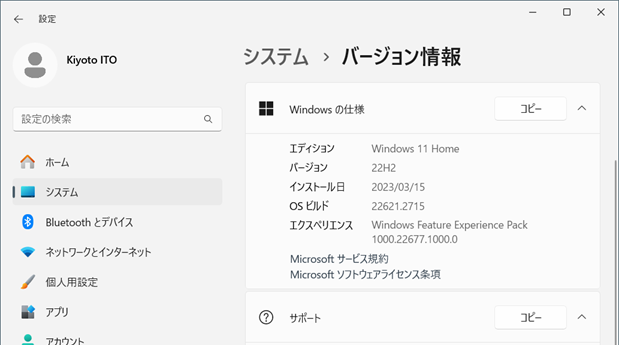
最近のWindowsでは変更になっています。
winverコマンドも有効
以前からのwinverコマンドは、Windows 11でも有効です。
▼操作手順:Windowsのバージョンを確認する
[Windows]キー+[R]キーを押す
↓
表示された[ファイル名を指定して実行]ダイアログボックスに
winver
と入力して[Enter]キーを押す
[Windows]キー+[R]キーを押す
↓
表示された[ファイル名を指定して実行]ダイアログボックスに
winver
と入力して[Enter]キーを押す
上記の操作で、下図のような[Windowsのバージョン情報]ダイアログボックスが表示されます。
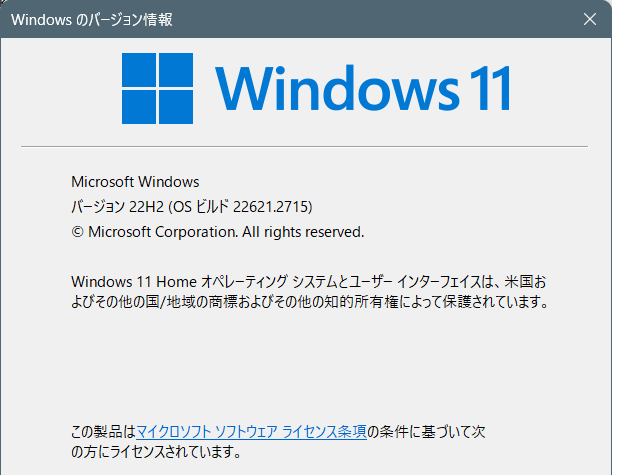
[スポンサードリンク]
- Newer:Pythonの2進数リテラル
- Older:datetime・date・timeの属性比較一覧
Home » Windows(ウィンドウズ)の使い方 » Windows 11(ウィンドウズイレブン)の使い方 » Windows11のバージョンを確認する














